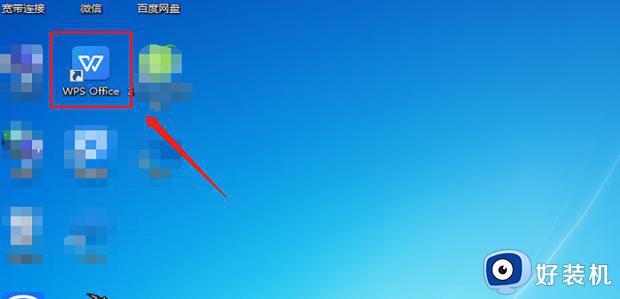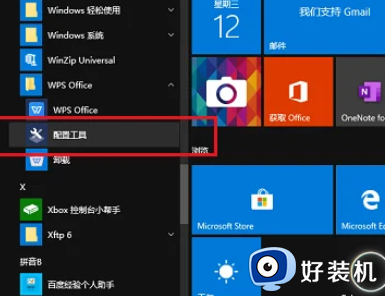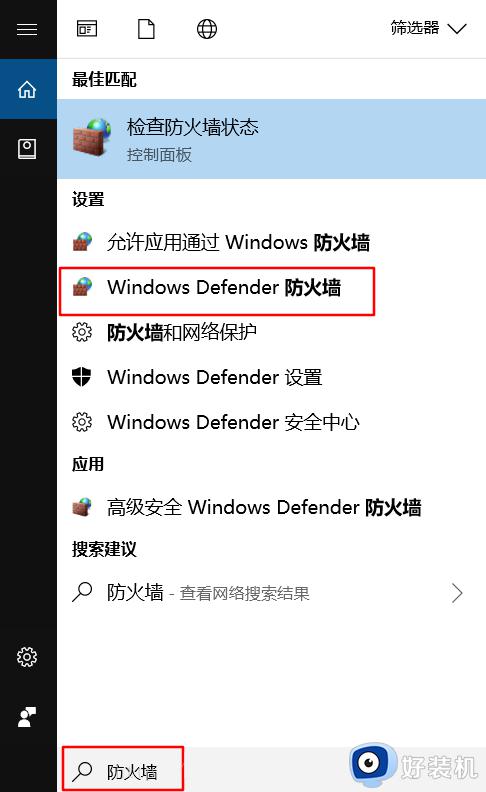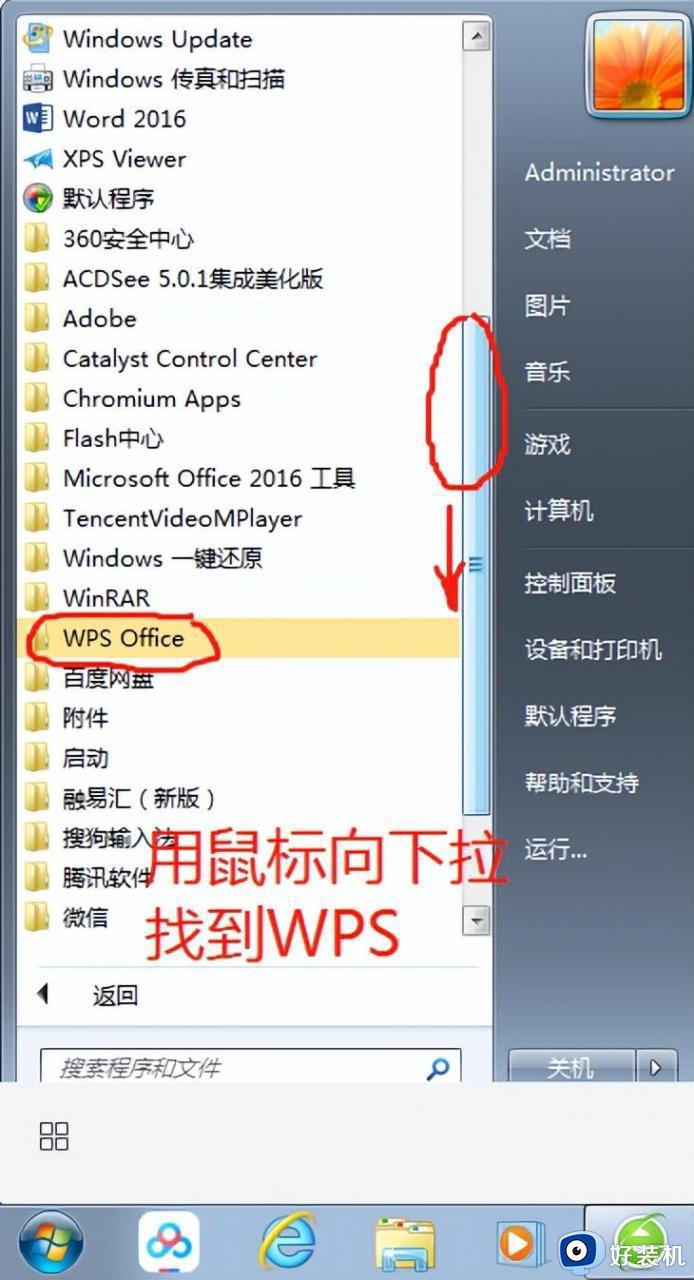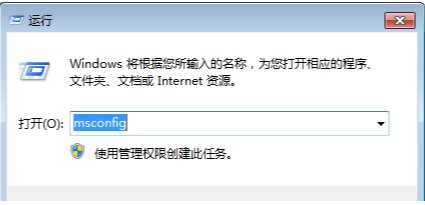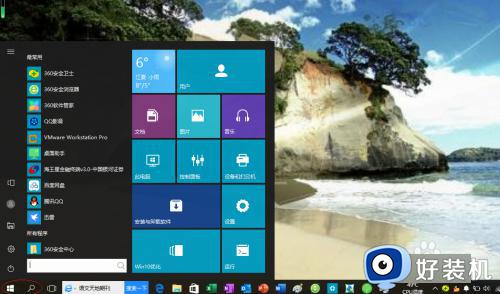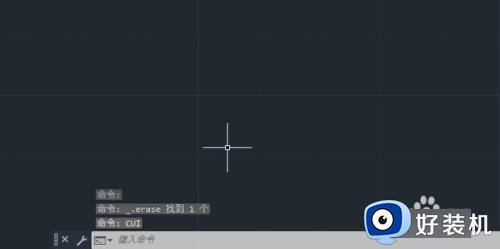电脑打开wps卡顿怎么办 如何解决电脑打开wps卡死机的问题
时间:2023-07-21 17:17:15作者:run
电脑打开wps卡顿怎么办,随着科技的发展,电脑已经成为我们日常生活中不可或缺的工具,在使用电脑的过程中,很多人常常会遇到电脑打开WPS后卡顿甚至死机的问题。这种情况不仅影响工作效率,还会给我们带来不必要的困扰。本文将为大家介绍解决电脑打开wps卡死机的问题方法,帮助大家顺利使用电脑进行办公和学习。
解决办法:
1、点击开始打开电脑,右键单击左下角的开始图标等待弹出序列栏。
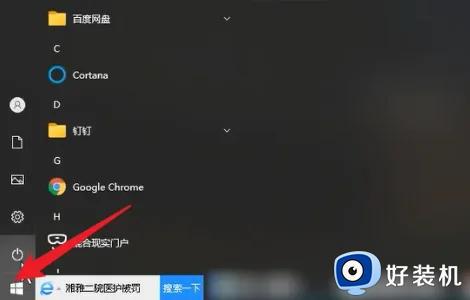
2、点击配置工具弹出序列栏之后,在弹出的序列栏中找到WPSoffice点击配置工具进入。
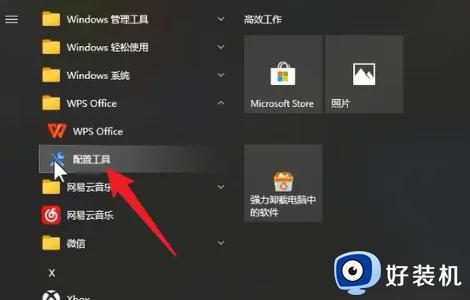
3、点击开始修复进入配置工具的页面之后,在页面中先点击开始修复进行操作。
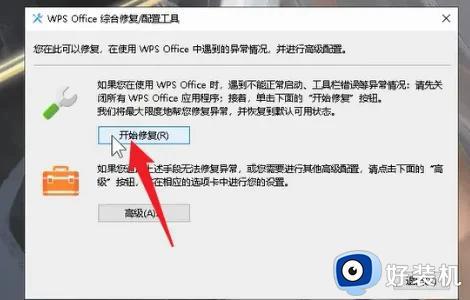
4、点击高级选项如果开始修复不行的话,再点击高级选项等待跳转页面。
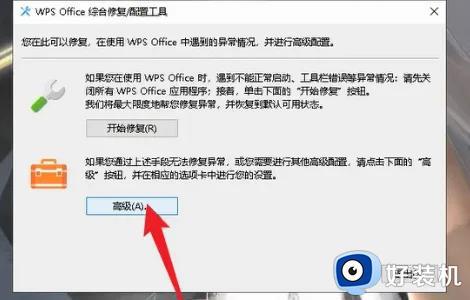
5、点击升级设置进入高级选项的页面后,点击页面上方的升级设置选项。
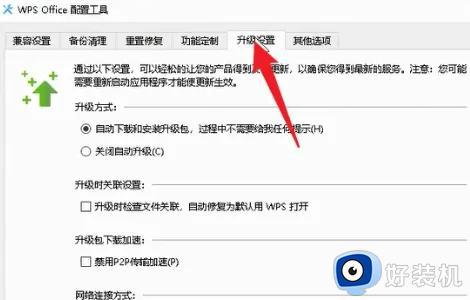
6、取消自动升级将关闭自动升级的按钮取消勾选,取消后点击确定即可。
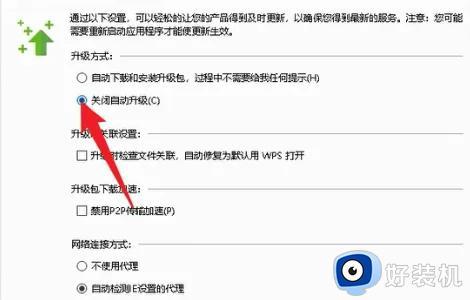
以上是解决电脑打开wps卡死机的问题方法的全部内容,如果需要,您可以按照小编提供的步骤进行操作,希望这能对大家有所帮助。